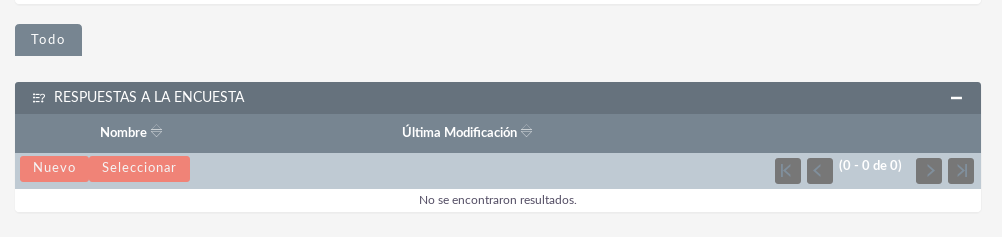Para crear una nueva encuesta seleccionará Crear encuestas desde el menú lateral de la izquierda.
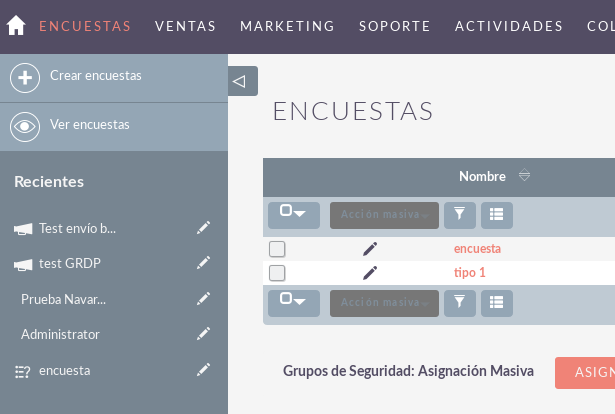
Una vez pulsado, llegará a una pantalla con campos a rellenar donde introducirá el nombre, el estado, que puede ser Borrador, Público o Cerrado. También añadirá voluntariamente una descripción.
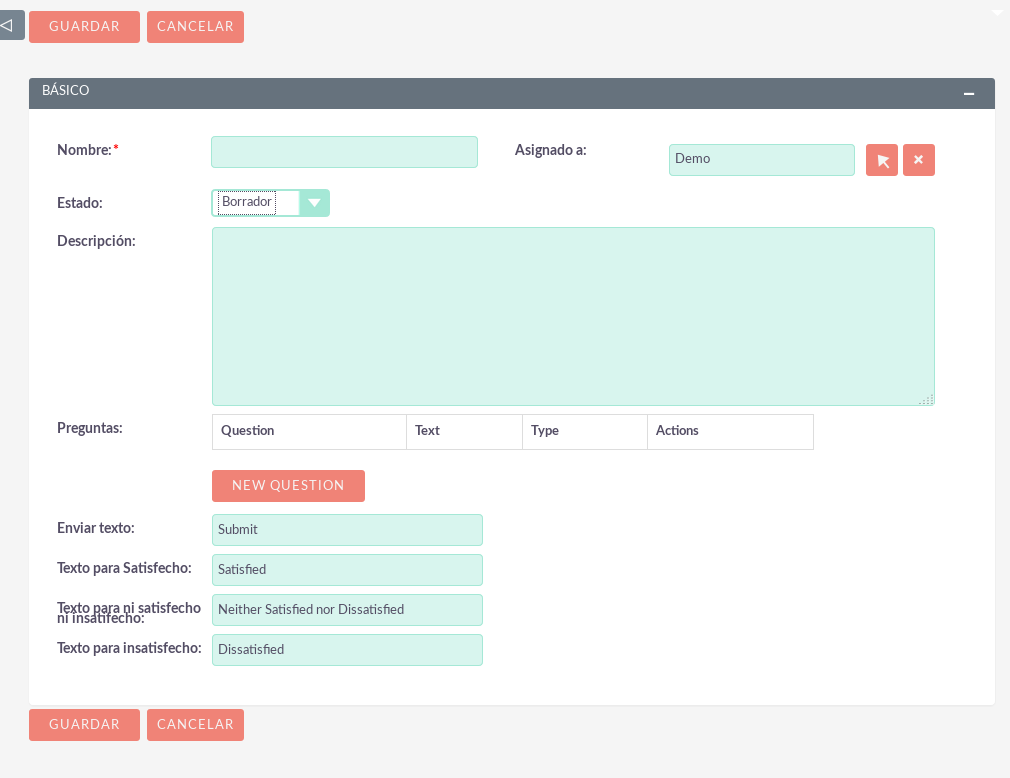
Después de rellenarlos agregará las preguntas que necesite pulsando NEW QUESTION. Escribirá la pregunta y elegirá un tipo de respuesta. Dependiendo de esta, se le desplegará unas opciones u otras.
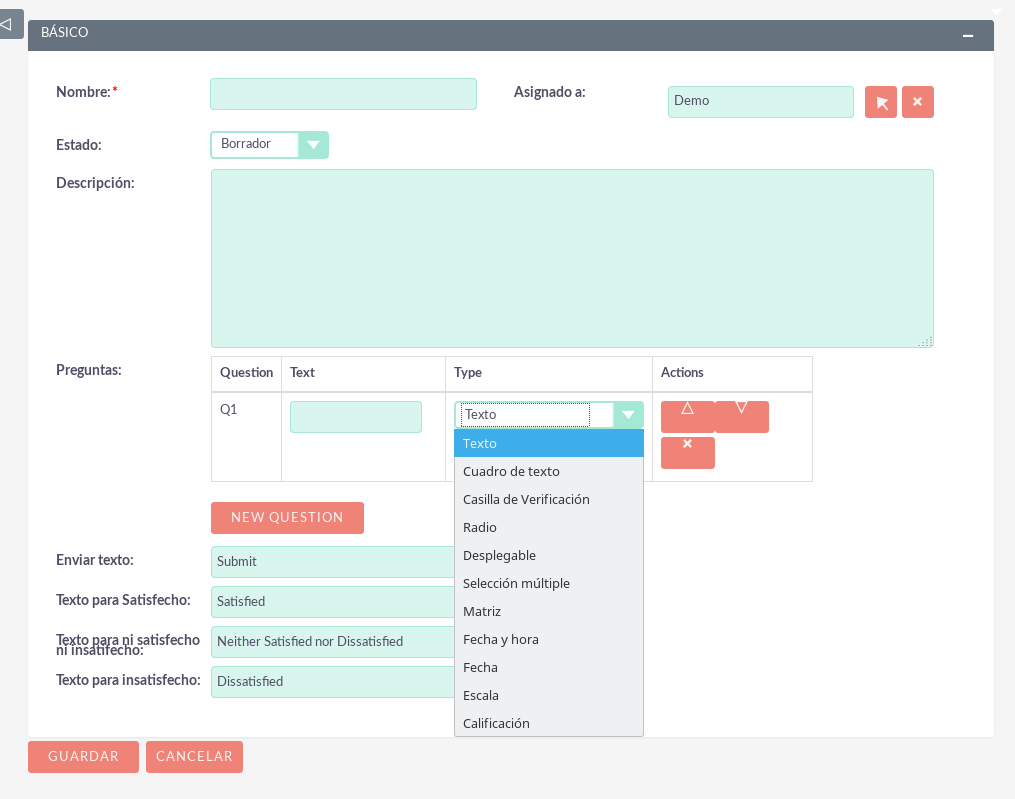
Tipos de preguntas disponibles:
– Texto: Entrada de texto estándar.
– Cuadro de texto: Entrada de texto más larga.
– Casilla de Verificación: Muestra una casilla de verificación junto a la pregunta
– Radio: Muestra una selección de respuestas donde solo es válida una única selección
– Desplegable: Muestra una selección de respuestas en forma de desplegable donde solo es válida una única selección
– Selección múltiple: Muestra una selección como la anterior donde se podrá escoger más de una opción.
– Matriz: Para cada opción especificada el usuario podrá escoger entre Satisfecho, Ni satisfecho ni insatisfecho o Insatisfecho.
– Fecha y hora: Selección de una fecha y hora.
– Fecha: Selección de una fecha
– Escala: Muestra una escala del 1 al 10 donde solo es válido un único número.
– Calificación: Muestra un widget donde se podrá escoger una puntuación entre 0 a 5 estrellas.
Para ordenar las preguntas a según sus preferencias, podrá hacerlo en Actions usando los siguientes botones para subir, bajar o eliminar la pregunta.
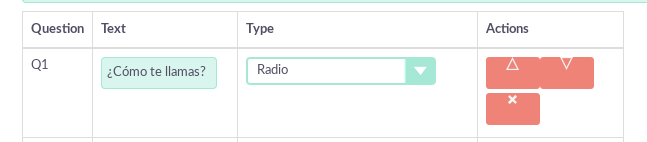
Para personalizar el texto del botón de envío de la encuesta y las respuestas del tipo de pregunta Matriz, podrá hacerlo en los campos que se encuentran al final de la página, que por defecto aparecen en Inglés y que podrá cambiarlo según sus necesidades. Finalmente pulsará guardar.
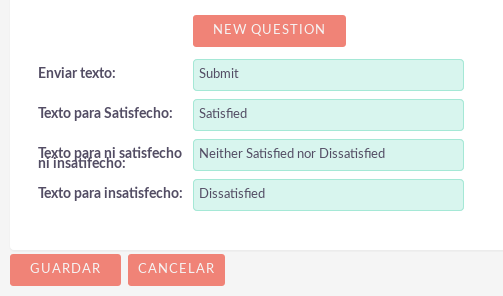
En la Vista de Detalle, verá la encuesta creada recientemente, a la que podrá acceder mediante la URL
NOTA: Para que aparezca la URL el estado de la encuesta tiene que estar en Público.
MUY IMPORTANTE: Una vez recibamos la primera respuesta de la encuesta, las preguntas de esta ya NO podrán ser editadas.
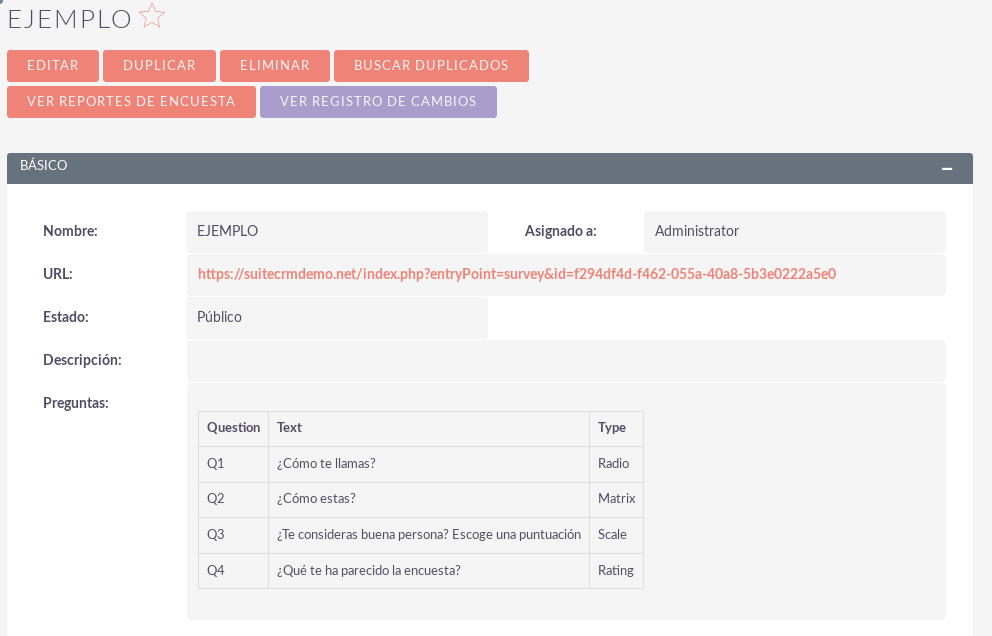
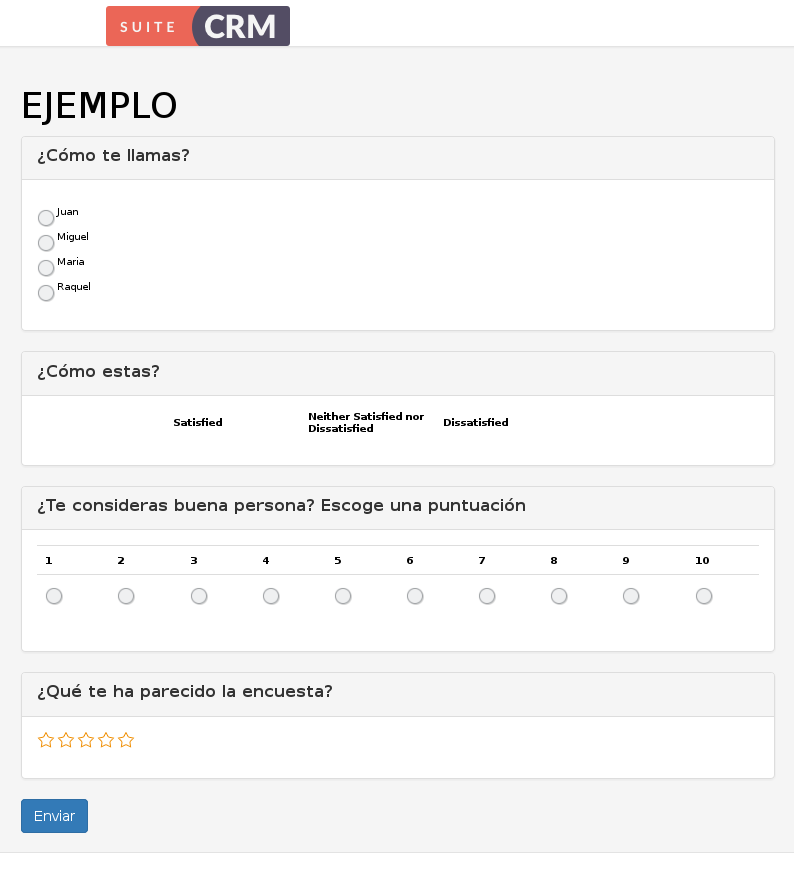
NOTA: El logotipo de SuiteCRM puede ser cambiado en los Ajustes del sistema en el Panel de administrador.
Podrá ver todos los reportes de las encuestas accediendo a través del botón Ver reportes de encuesta en la Vista de detalle.
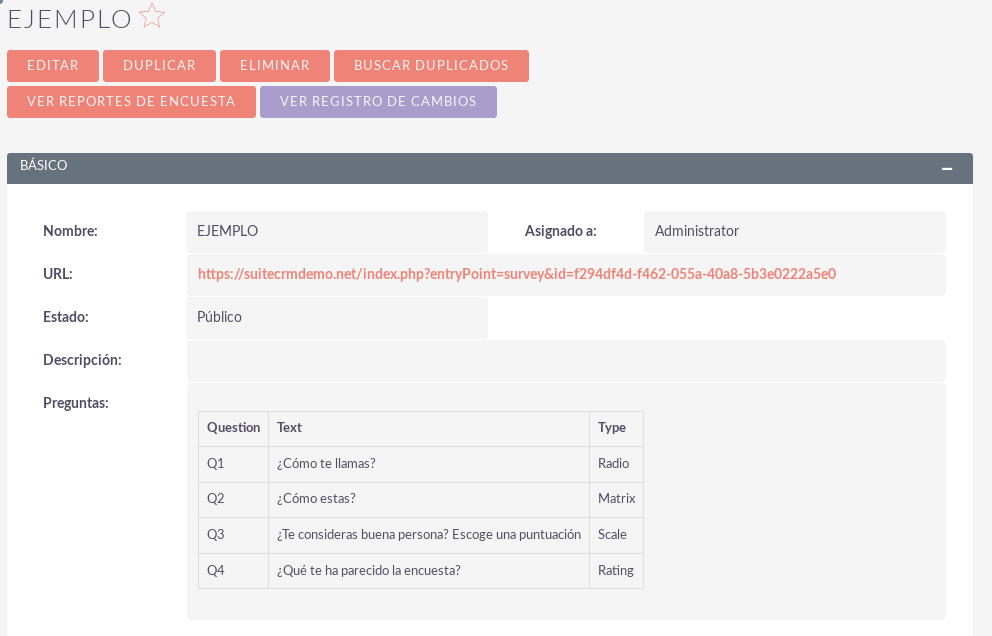
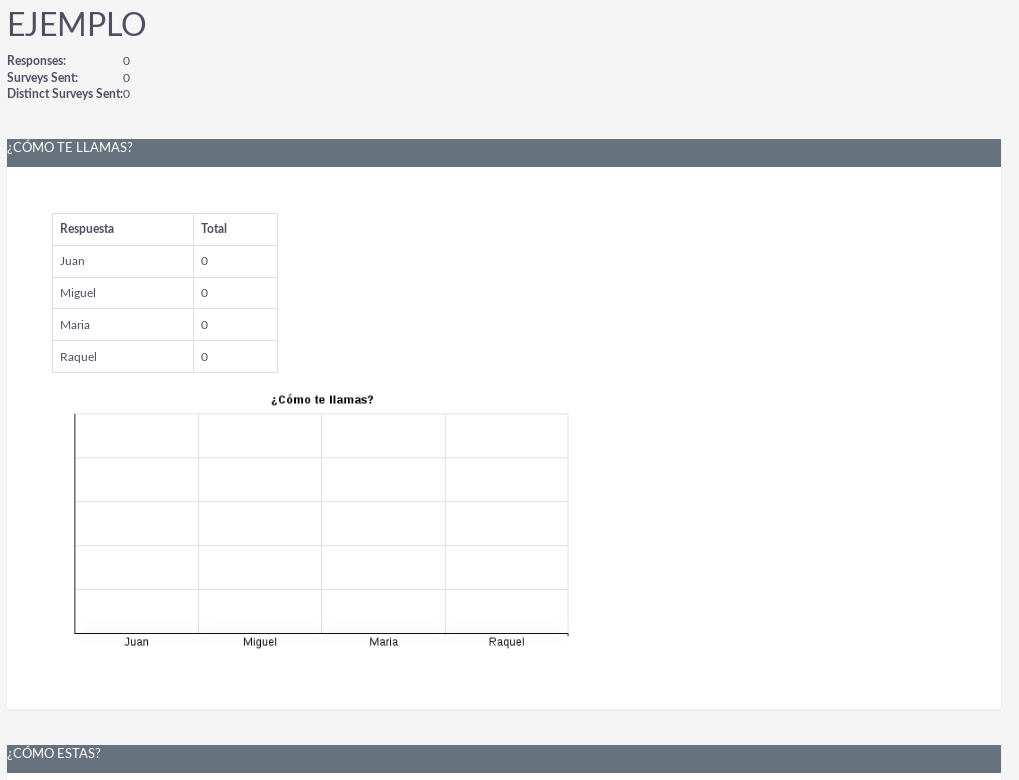
Podrá ver también los cambios realizados en la encuesta mediante el botón Ver registro de cambios.
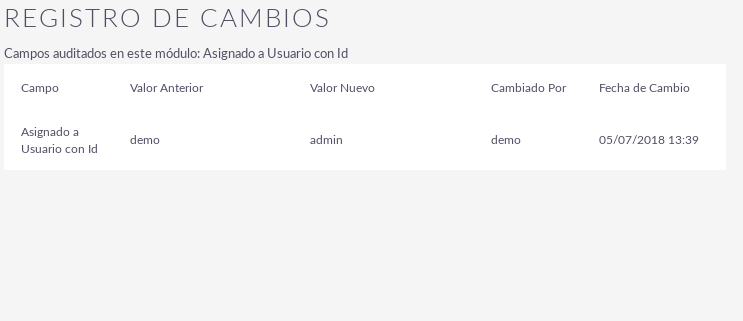
Podrá observar también en la Vista del detalle, las encuestas respuestas al final de la página.